路径通常在矢量图形软件中常用。 例如,在AI、CDR软件中,实际上在位图软件中也使用路径工具。 例如,在PS、painter等绘画软件中,painter路径工具在哪里? 如何使用painter路径工具? 下面小编就和大家分享一下自己的经历吧。
Painter路径工具的位置
1、打开painter绘图软件,打开新建画布或要处理的项目文件,进入painter软件的操作界面。
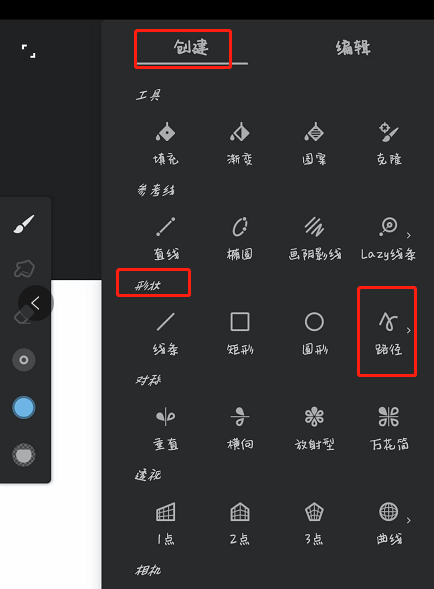
2、右上角有指南针图标。 工具栏。 打开工具栏,选择左侧的“创建”菜单栏,然后在下面找到“形状”工具栏。
第三、第四个形状工具是“路径工具”。 如果选定,可以在画布上绘制路径线条。
Painter路径工具教程
1 .创建菜单栏下的形状工具,选择“路径”工具,然后返回到画布。
2、在画布上单击可显示锚点,下一次单击可显示直线,绘制下一个锚点时,拖动可形成曲线路径。
3、路径的颜色是我们调色板当前的颜色,可以在画之前选择颜色。
4、绘制路径后,您会发现路径的起点有两个图标。 上面的这个可以直接关闭。 从末端锚点回到起点,成为封闭路径。 下面的复选标记完成了这次的路径的绘制,也可以重新绘制路径。
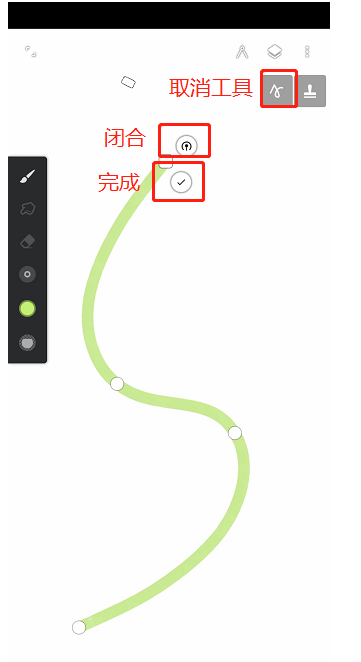
5、右上角也有两个图标。 左侧的图标是路径图标,单击可取消该工具。 右侧的图标是当前对象的副本。
编辑把自己的经验和大部分教程结合起来学习,并说明了painter路径工具在哪里。 painter路径工具的使用问题,希望感兴趣的朋友可以参考学习,有所帮助。


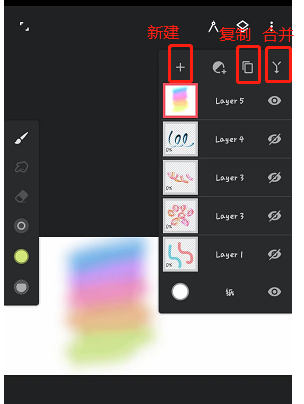


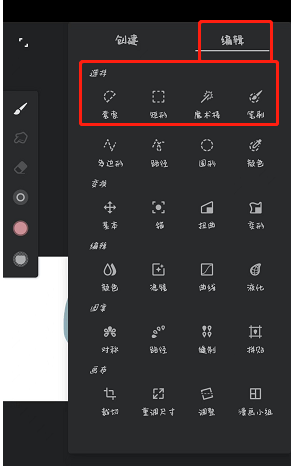

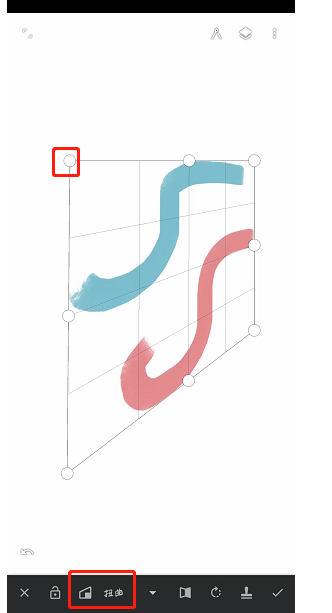
评论0